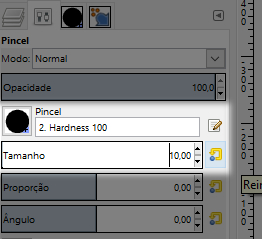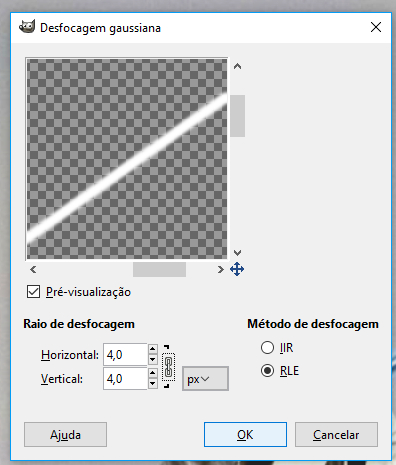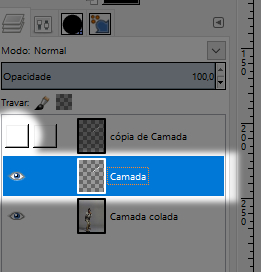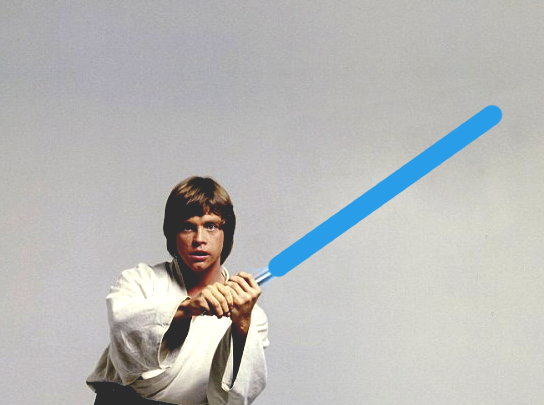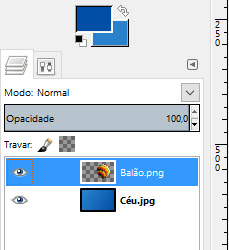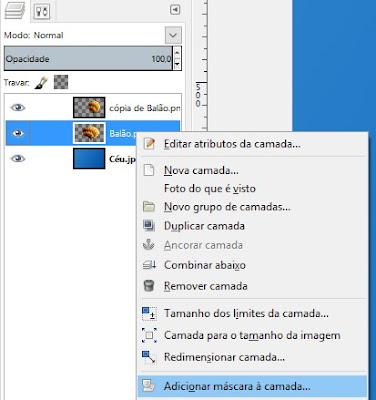Sabre de Luz no GIMP
19 de Março de 2017, 22:05 - sem comentários aindaNesse tutorial iremos ver como fazer um sabre de luz do filme Star Wars utilizando o GIMP.
1- Primeiro vamos criar uma camada transparente no menu > camada > nova camada, na janela que abrir escolha a opção transparência. Essa camada é onde faremos o sabre de luz, vamos escolher o pincel (2. Hardness 100) em tamanho 10 px conforme imagem abaixo.
2- Clique com o pincel numa ponta do sabre e segurando Shift mova a seta do mouse até a outra ponta do sabre e clique com o mouse, assim criamos uma linha reta na cor branca.
3- No menu > filtros > desfocar > desfocagem gaussiana, desfoque o sabre branco em 4px.
4- Duplique a camada do sabre acessando o menu > camada > duplicar camada. Na aba de camadas do GIMP, clique no “Olhinho” da primeira camada para tirar a visualização dessa camada e clique na camada de baixo para trabalharmos nela.
5- Agora vamos criar o brilho do sabre de luz. Com o pincel na cor azul e com tamanho dobrado em relação ao feito no sabre, agora em 20 px, pinte toda a extensão do sabre do mesmo jeito utilizando a tecla Shift para criar uma linha reta.
6- No menu > filtros > desfocar > desfocagem gaussiana, desfoque a camada brilho do sabre de luz em 40px. Ativando a visualização da camada do sabre, vamos ter o resultado abaixo.
7- Para os menos exigente já temos o sabre praticamente pronto, mas quem quiser pode melhorar o aspecto duplicando a camada do brilho do sabre de luz, isso intensificará o brilho. Outra dica seria utilizar a borracha e o Shift criando uma linha reta paralela ao sabre mas afinando na ponta do mesmo. Caso queira mudar a cor do brilho do sabre, clicando na camada brilho, em seguida no menu > cores > colorizar, basta alterar a matiz, saturação e luminosidade para conseguir outras cores.
Com isso finalizamos o tutorial com o resultado abaixo:
(adsbygoogle = window.adsbygoogle || []).push({});
Supernatural - Tutorial Olhos de Anjo e Demônio
27 de Março de 2016, 18:48 - sem comentários aindaNesse tutorial especial sobre o seriado Supernatural, ensinaremos como fazer os olhos de anjo e demônio dos personagens Castiel e Dean, interpretados pelos atores Misha Collins e Jensen Ackles.
Mais informações »
Explosão de Pixels
27 de Março de 2016, 0:05 - sem comentários aindaExplosão de Pixels, é o nome dado para o efeito da imagem abaixo, no qual parece que o objeto está se desfazendo pixel por pixel e suas partes sendo arremessadas para longe como numa explosão.
Para esse tutorial utilizei as seguintes imagens:
E um pincel personalizado que pode ser baixado clicando aqui
1 - Primeiro iremos abrir a imagem do céu e em seguida a imagem do balão, deixando a camada do balão por cima da camada do céu.
2 - Com a camada do balão selecionada, duplique-a acessando o menu > camada > duplicar camada
3 - Na segunda camada do balão, clique nela e redimensione utilizando a ferramenta de redimensionar, deixando conforme imagem abaixo:
4 - Agora iremos utilizar máscaras nas camadas, na segunda camada do balão, clique com o direito na camada e escolha a opção "Adicionar máscara à camada" e escolha a opção "Preta (Transparência Total)":
5 - Faça o mesmo com a primeira camada do balão, mas escolha a máscara "Branca (Opacidade Total)":
6 - Aproveitando que estamos na primeira camada do balão, escolha um pincel com o formato a seu gosto, para criarmos os "pixels" que estarão faltando no balão, no caso eu criei meu próprio pincel animado seguindo o tutorial desse link "Pincel Animado". Clique em toda a borda do balão conforme imagem abaixo:
Obs.: Certifique-se de estar com a cor preta selecionada, para trabalharmos na máscara branca.
7 - O mesmo processo será feito na segunda camada, na máscara preta, utilizando o mesmo pincel, mas na cor branca, clique na parte azul do céu onde temos a parte do balão que redimensionamos:
O resultado da "explosão de pixels":
Se quiser pode aplicar alguns filtros, como o de "vento" (filtros>distorções>vento) e de "sombra" (filtros>sombra e luz>sombra projetada), que foi o que fiz na imagem acima.
Fazendo o efeito Bokeh no GIMP
30 de Outubro de 2014, 14:14 - sem comentários aindaEsse tutorial esta dividido em duas partes. A primeira é para quem quer criar um pincel para o efeito do tutorial, caso a pessoa já tenha escolhido um pincel ou deseja apenas baixar o usado nesse tutorial, vai para a parte dois.
Mais informações »
Efeito Droste - Utilizando o Plugin MathMap
24 de Outubro de 2014, 16:32 - sem comentários ainda
Efeito Droste é o nome dado ao efeito de uma imagem que aparece dentro de si mesma, em um lugar onde seria realista esperar uma imagem semelhante aparecer.
Mais informações »
The Making Of "Lust" - Fotomontagem GIMP
23 de Outubro de 2014, 23:48 - sem comentários aindaMais informações »
Tilt Shift - Deixei sua foto com efeito de miniatura.
16 de Outubro de 2014, 11:38 - sem comentários aindaTilt Shift, também conhecido como efeito miniatura, é o nome dado a técnica de utilizar movimentos de lentes fotográficas para se criar perspectivas.
Mais informações »
Efeito 3D Simples no GIMP
14 de Outubro de 2014, 15:17 - sem comentários aindaHá alguns anos eu fiz um tutorial ensinando esse efeito, o qual batizei de "Efeito de Profundidade". Outros o chamariam de "3D simples" e outros, ainda, de "Falso 3D". Neste tutorial, mostrarei uma outra técnica para conseguir um resultado similar. Você aprenderá a criar o efeito da figura abaixo:
Mais informações »
Cinemagraph - Fotos com um efeito impressionante!
9 de Outubro de 2014, 16:28 - sem comentários ainda |
| Rosie Tupper por Katie Ermilio |
Cinemagraph - Veja como fazer esse efeito no GIMP
9 de Outubro de 2014, 16:17 - sem comentários aindaPrimeiramente para fazer o efeito Cinemagraph, devemos procurar um GIF que tenha um fundo estático, de preferência, ou com pouco movimento.
Mais informações »
Liquid Rescale - Plugin de redimensionamento do GIMP
6 de Outubro de 2014, 17:22 - sem comentários aindaNesse tutorial aprenderemos como utilizar o Liquid rescale para redimensionar fotos e remover objetos da imagem, confira esse ótimo plugin do GIMP.
Construindo formas
15 de Setembro de 2014, 13:46 - sem comentários aindaMais informações »
Download GIMP 2.8.14
6 de Setembro de 2014, 16:30 - sem comentários aindaQuem acompanha em nosso site todas as atualizações do GIMP, dever ter percebido que não fizemos post da versão 2.8.12. Esta versão foi lançada dia 25/08, porém com um problema em sua biblioteca. Devido a isso no dia seguinte lançaram a versão 2.8.14 corrigindo esse problema.
Após seu lançamento, somente a versão para Windows apresentou mais alguns erros como, ícones que não apareciam e problema com o redimensionamento da janela, problemas estes corrigidos com a atualização do instalador do Windows lançado dia 02/09 e disponibilizado aqui nesse post.
Essa versão ainda contém alguns bugs reportados pelos usuários, mas se mesmo assim quiser testa-la basta clicar na imagem do "Wilber" abaixo e fazer o download. A equipe do GIMP está trabalhando para corrigir os outros bugs, qualquer novidade nós atualizaremos essa postagem.
 Tamanho: 87.7 MB
Tamanho: 87.7 MBVersão: 2.8.14 (Windows)
Lançamento: 26/08/2014
Sistema: Windows XP+
Licença: Gratuito (Software Livre)
Idioma: Português (Brasil)
Para baixar o GIMP para outros sistemas operacionais acesse nossa página de downloads.
Caso queira fazer um "downgrade", temos as versões anteriores do GIMP disponível para baixar em nossa página de downloads.
Veja as mudanças e as correções que ocorreram da versão 2.8.10 para a 2.8.14 nas notas de lançamentos (Em inglês).
Plugin Vintage Look
6 de Fevereiro de 2014, 11:17 - sem comentários aindaComo todos sabem, o GIMP possui diversos filtros que possibilitam fazer as mais diversas alterações em suas fotos, além dos filtros que vem por padrão no GIMP, podemos baixar diversos outros. Nessa postagem iremos dar uma dica de plugin para deixar suas fotos com um visual "vintage".
Mais informações »
GIMP 2.8.10 lançado!
3 de Dezembro de 2013, 1:30 - sem comentários ainda<div><a href="http://1.bp.blogspot.com/-hCWWJThuqO4/Unk3Iwly-AI/AAAAAAAACoE/kCfLNqOji3E/s1600/gimp28.png"><img src="http://1.bp.blogspot.com/-hCWWJThuqO4/Unk3Iwly-AI/AAAAAAAACoE/kCfLNqOji3E/s1600/gimp28.png" border="0" /></a></div><br />A nova versão do GIMP corrige bugs em relação ao sistema OS X Maverick, e foram feitos pequenos ajustes no código de salvar/exportar. <br /><br />Para baixar a nova versão, clique na imagem abaixo.<br /><br /><a href="http://ftp.gimp.org/pub/gimp/v2.8/windows/gimp-2.8.10-setup.exe" target="blank"><img src="http://4.bp.blogspot.com/_HRwb_rLIIOc/TcEkU6SacrI/AAAAAAAABis/_RztA4WGHqM/d/gimptotal.jpg" border="0" /></a><b>Tamanho:</b> 86.3 MB<br /><b>Versão: </b>2.8.10 (Windows)<br /><b>Lançamento: </b>28/11/2013<br /><b>Sistema:</b> Windows XP+<br /><b>Licença:</b> Gratuito (Software Livre)<br /><b>Idioma:</b> Português (Brasil)<br /><br /><a href="ftp://ftp.gimp.org/pub/gimp/v2.8/windows/gimp-2.8.10-setup.exe">Link alternativo</a><br /><br />Para baixar o GIMP para outros sistemas operacionais acesse nossa <a href="http://www.gimpbrasil.org/2008/06/downloads.html" target="_blank">página de downloads</a>.<br /><br /><br /><br />Veja abaixo as correções dessa versão <a href="https://git.gnome.org/browse/gimp/plain/NEWS?h=gimp-2-8">disponível na versão original aqui</a>:<br /><br />Visão geral das mudanças do GIMP 2.8.8 para o GIMP 2.8.10<br />===============================================<br /><br />Núcleo:<br /><br />- Definido como compatível com o Windows 8.<br /><br /><br />GUI (interface de usuário):<br /><br />- Indicativo na janela de saída caso um arquivo tenha sido exportado.<br />- Adicionado atalhos e rótulos de dicas para fechar e saír de janelas, que tornam fechar e sair mais fácil e consistente<br />- Renomeado o menu Arquivo->Exportar para Salvar/Salvar como<br />- Corrigido atalhos de teclado no OSX Maverick<br />- Não abre diversas janelas de progresso ao abrir muitos arquivos<br />- Restaura corretamente o status escondido das janelas encaixáveis no modo de janela única<br /><br /><br />Libgimp:<br /><br />- Corrigido exportação de uma imagem que é constituída em um único grupo de camadas<br />- Corrigido problema ao selecionar cores transparentes<br /><br />Plug-ins:<br /><br />- Corrigido travamento no plugin LCMS que ocorria caso o perfil RGB estivesse ausente<br /><br />Geral:<br /><br />- Corrigido a copilação em NetBSD (faltava -lexecinfo)<br />- Correção de bugs<br />- Atualizações de tradução.<br />